Pro ty z našich čtenářů, kteří často najdousami se diví nějakému počítačovému geekovi předvádějícímu obrazovku svého počítače v tutoriálovém videu a přemýšleli, jak se mu to podařilo, nebo pro ty lidi, kteří si chtějí taková videa sami vyrobit nebo nahrát screencast, webovou kameru, atd., představujeme řešení . BB FlashBack Express je bezplatný software, který umožňuje nahrávání obrazovky, zvuku a webové kamery, sdílení zaznamenaných videí a jejich export do souborů Flash nebo AVI.
Tento software je přímočarý a snadno použitelný. Zaznamenává videa ve vlastním formátu .fbr a je dodáván s přehrávačem pro přehrávání těchto souborů. Po instalaci vás první spuštění přivede k této nepříjemné výzvě.

I když můžete přeskočit prvních 30 dnípouhým kliknutím na tlačítko pokračovat, je vhodné projít procesem bezplatné registrace, protože tato výzva vás bude neustále trápit pokaždé, když používáte BB FlashBack Express.
Po dokončení registrace se zobrazí jednoduché okno pro spuštění.
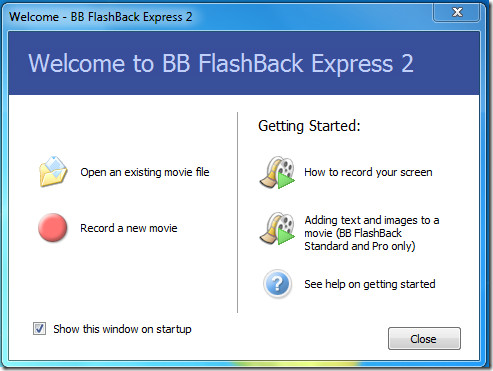
Odkazy Začínáme vás přivedou na internetvideo návody, které jsou dostatečně užitečné. Na levé straně máte možnost nahrát nový film nebo otevřít existující film. Pokud zvolíte nahrávání nového, začnou se nastavení / možnosti.
První krok vyžaduje nastavení zobrazení. Můžete si vybrat, které zobrazení chcete zaznamenat (v případě, že máte více), změnit rozlišení a další možnosti.
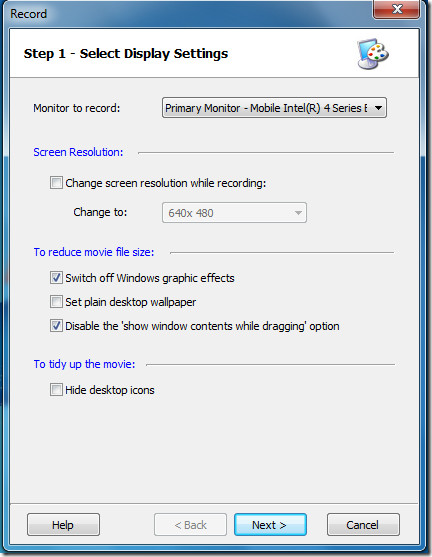
Druhý krok poskytuje možnosti nahrávání zvuku. Zvukový vstup můžete mít buď z mikrofonu, z reproduktorů PC (které v podstatě nahrávají, co se právě přehrává), nebo z jiných zdrojů, pokud existují. Definujte také zvukový formát, kanály a úroveň komprese.
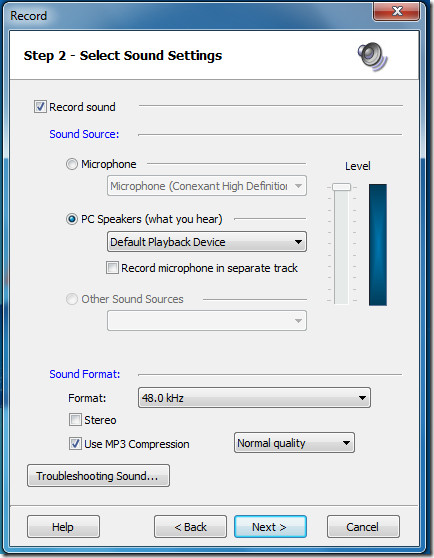
Dále se můžete rozhodnout, zda chcete do výstupního souboru zahrnout zachycení webové kamery. Zde je opět přítomna kontrola formátu.
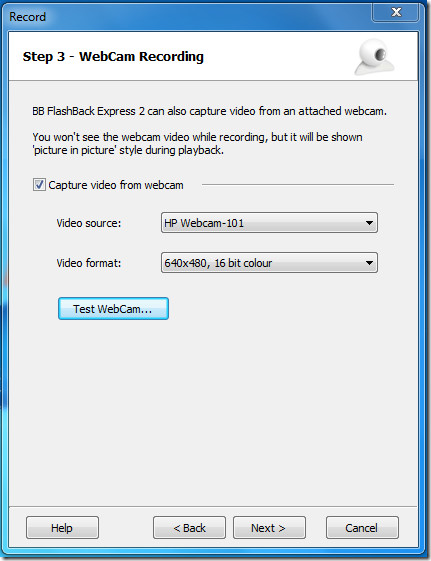
Krok 4 definuje režim záznamu. To platí zejména pro uživatele Windows 7 a Windows Vista, protože tyto operační systémy používají rozhraní Aero. Výběr režimu záznamu GDI zde zachytí efekty Aero a můžete také zvýšit výkon, ale všimněte si, že to výrazně zvýší velikost výstupního souboru.
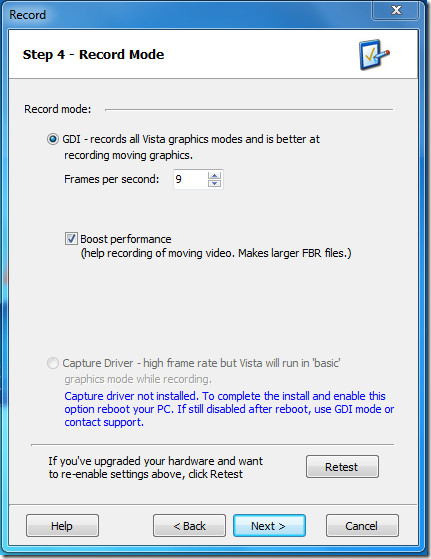
Krok 5 představuje dialog možností, kde získáte pokročilé kontroly nad velikostí souboru, záznamem kláves atd.
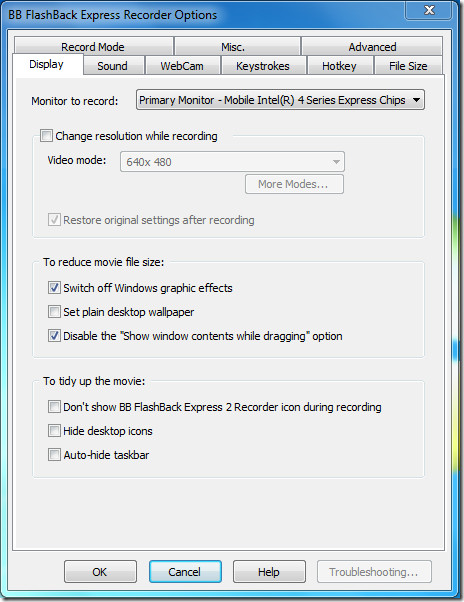
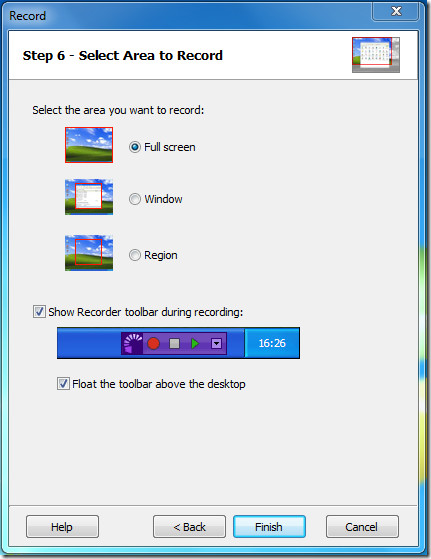
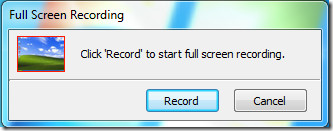
Během záznamu je plovoucí panel nástrojů pro nahráváníumožňuje kontrolu nad procesem a můžete záznam kdykoli pozastavit nebo zastavit. Zastavením se program vyzve, abyste se zeptali, zda chcete snímek obrazovky uložit nebo zahodit.
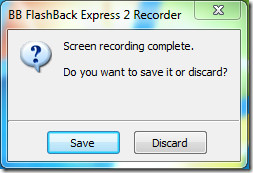
Jakmile jste prošli celou konfiguracíkroků, bylo by rozumné použít funkci rychlého záznamu, která vám umožní obejít všech šest kroků mezi nimi a zahájí záznam na základě poslední použité konfigurace. Jak si možná všimnete, prostřednictvím plovoucího panelu nástrojů záznamu získáte také řadu dalších rychle použitelných funkcí.
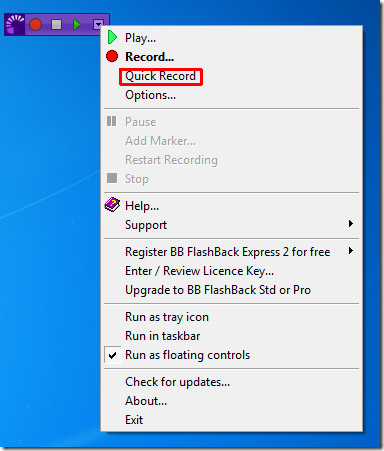
Nakonec software přichází s hráčemzkontrolujte snímky obrazovky. Nabízí miniaturní navigaci pro snadné prohlížení a nabízí základní kontrolu nad tím, co má obsahovat. K dispozici je zobrazení časové osy, jak je uvedeno na obrázku níže.
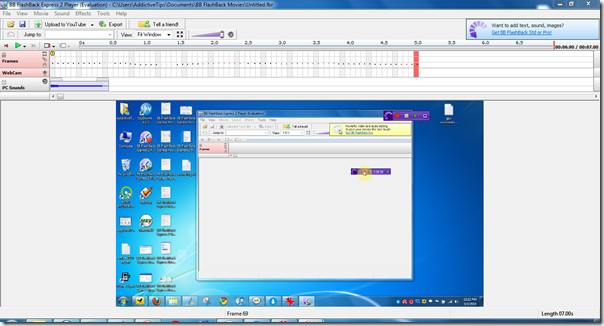
Až budete s nahrávkou spokojeni, můžete ji buď nahrát do služeb, jako jsou YouTube a Revver atd., Nebo je exportovat jako soubor SWF nebo AVI.
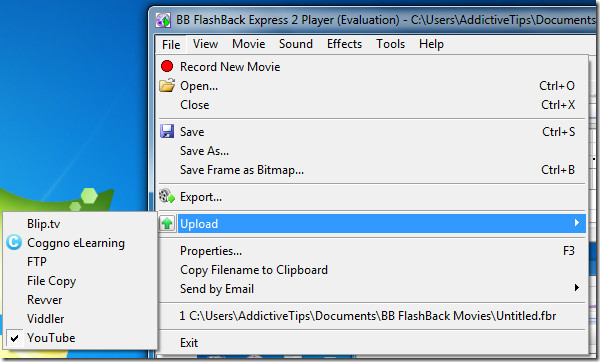
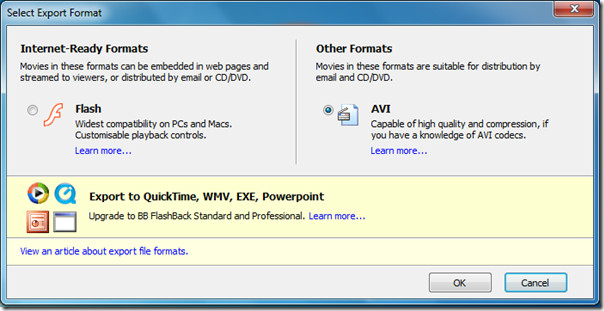
BB FlashBack Express je nutností pro ty, kdoby chtěl z jakéhokoli důvodu zachytit obrazovku, zvuk nebo webovou kameru. Je zdarma, snadno použitelný a ve své bezplatné verzi umožňuje velké množství možností. Program také přichází se dvěma placenými verzemi, Standard a Pro, které přidávají další vrstvy sladkých funkcí, jako jsou úpravy videa a anotace, více exportních formátů atd.
Můžete se také podívat na náš dříve recenzovaný minimalistický nástroj pro obsazení obrazovky Free Screen To Video.
BB FlashBack Express pracuje s Windows 7, Vista, XP, 2003 a 2000, s 32bitovou i 64bitovou architekturou.
Stáhněte si BB FlashBack Express













Komentáře